Denne wikiHow lærer dig, hvordan du trådløst tilslutter din tablet til et fjernsyn. Der er forskellige metoder, du kan følge for at forbinde din tablet eller smartphone til dit fjernsyn. Flere populære apps understøtter Google Cast, en funktion, der giver dig mulighed for at udsende medier til dit fjernsyn og styre afspilningen direkte fra din tablet eller telefon. De fleste Android-smartphone- og tabletmodeller har indbygget skærmspejling. Med denne understøttelse kan du vise skærmen på din tablet eller telefon på et smart fjernsyn eller tv -boks. Hvis din telefon ikke har denne form for support, kan du streame telefonens indhold til dit fjernsyn via tredjepartsapps. iPad- og iPhone -brugere har brug for en Apple TV -enhed for at bruge skærmspejling.
Trin
Metode 1 af 4: Brug af apps med Google Cast -funktioner
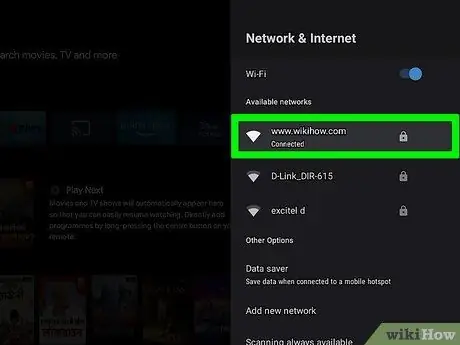
Trin 1. Tilslut fjernsynet og tabletten til det samme WiFi -netværk
For at skærmspejling (eller indholdsvisning) er mulig, skal tabletten eller smartphonen og fjernsynet være forbundet til det samme trådløse netværk.
Hvis du bruger et tv -boks -sæt (f.eks. Google Chromecast, Roku eller Amazon Fire) i stedet for et smart -tv, skal du slutte bokssættet til det samme WiFi -netværk som din tablet eller smartphone
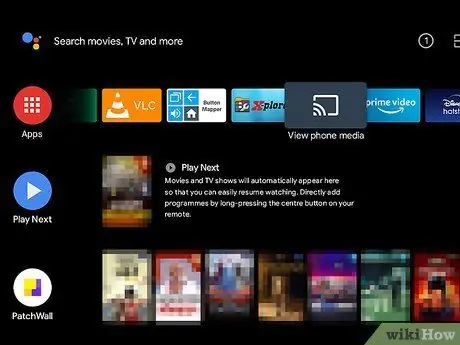
Trin 2. Åbn fjernsynets startskærm
Tryk på knappen "Hjem" på fjernbetjeningen for at få vist fjernsynets startskærm.
Hvis du bruger et tv -boks og ikke et smart fjernsyn, skal du trykke på knappen "Kilde" på controlleren og vælge den HDMI -kildekanal, der er sluttet til boksesættet
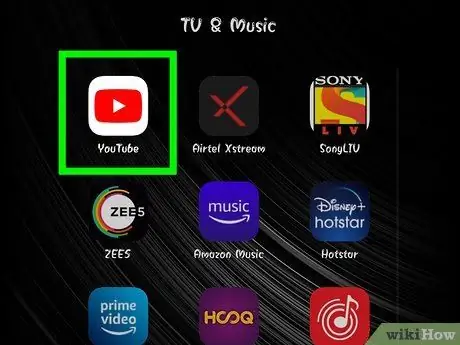
Trin 3. Åbn appen med Google Cast -funktionen på din tablet eller smartphone
Google Cast -funktionen understøttes af en række populære apps. Disse apps inkluderer Netflix, YouTube, Hulu, HBO Go, Spotify, Pandora, Google Fotos, Google Play Musik og mere.
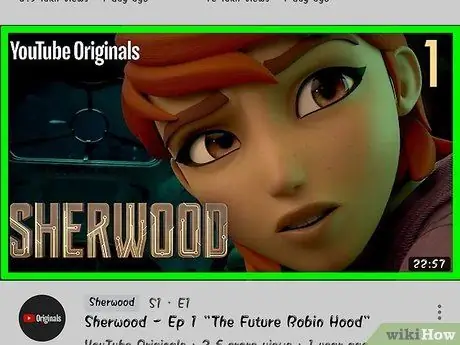
Trin 4. Vælg en video, foto eller sang
Find og vælg det medie, du vil afspille, afhængigt af det program, du bruger. Du kan afspille YouTube -videoer, tv -shows på Netflix, sange på Spotify eller alt indhold, der er tilgængeligt i udvalgte apps.
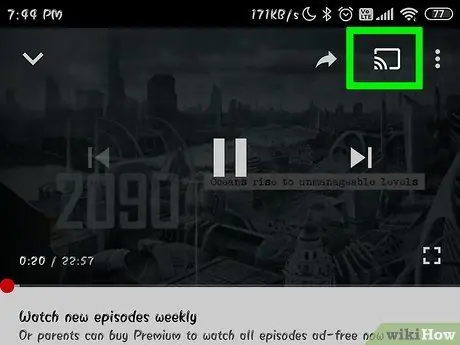
Trin 5. Tryk på ikonet "Cast"

Det er i øverste højre hjørne af programvinduet. Denne knap ligner en fjernsynsskærm med en bølge i nederste venstre hjørne. Derefter vises en liste over enheder, der kan bruges til at vise indholdet.
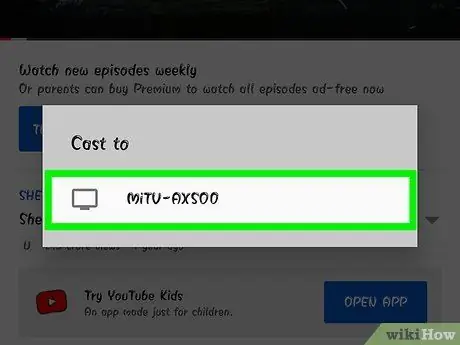
Trin 6. Tryk på den ønskede enhed
Alle kompatible enheder, der er forbundet til det samme WiFi -netværk, vises på listen. Disse enheder omfatter smart -fjernsyn, tv -bokse og videospil. Vent på, at tabletten eller smartphonen opretter forbindelse til fjernsynet. Derefter kan du bruge din tablet eller telefon til at styre medieafspilning på dit fjernsyn.
For at stoppe med at vise indhold skal du trykke på ikonet "Cast" i øverste højre hjørne af skærmen og derefter vælge "Stop casting"
Metode 2 af 4: Spejlskærm på Android -telefon
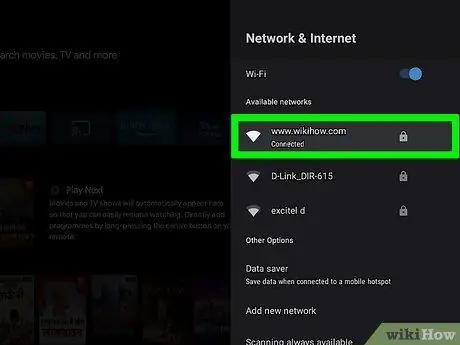
Trin 1. Tilslut fjernsynet og tabletten til det samme WiFi -netværk
For at skærmspejling (eller indholdsvisning) er mulig, skal tabletten eller smartphonen og fjernsynet være forbundet til det samme trådløse netværk.
Hvis du bruger et tv -boks -sæt (f.eks. Google Chromecast, Roku eller Amazon Fire) i stedet for et smart -tv, skal du slutte bokssættet til det samme WiFi -netværk som din tablet eller smartphone
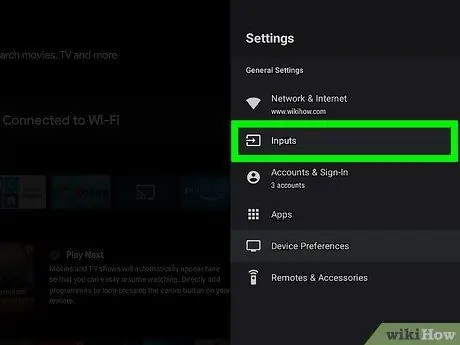
Trin 2. Vælg "Screen Mirroring" som fjernsynskilde/kanal
På fjernsynets fjernbetjening skal du trykke på inputkildeknappen, indtil "Screen Mirroring" er valgt som tv -inputkilde.
- På nogle smarte fjernsyn kan indholdsudsendelse/-visning foretages via applikationen og ikke tv -inputkilden/kanalen. For sådanne fjernsyn skal du trykke på knappen "Hjem" på controlleren for at få vist fjernsynets startskærm.
- Hvis du bruger et tv -boks og ikke et smart fjernsyn, skal du vælge den HDMI -kilde/kanal, der er sluttet til boksesættet.

Trin 3. Træk toppen af tabletskærmen nedad med to fingre
Der vises en ekstra meddelelsesmenu.
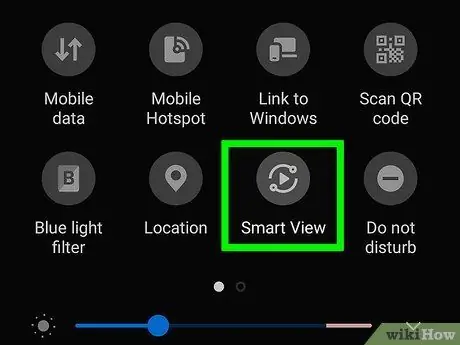
Trin 4. Fanen Touchscreen Mirroring eller SmartView.
Denne fane er angivet med et fjernsynsikon med en pil eller en bølge på venstre side. Denne indstilling kan være mærket "Smart View" eller "Screen Mirroring", afhængigt af modellen af tablet eller telefon, du bruger.
- For at stoppe skærmspejling skal du trykke på ikonet "Cast" og vælge "Stop casting" eller "Disconnect".
- Funktionen skærmspejling er ikke altid tilgængelig på hver Android -tablet og smartphone. Hvis din enhed ikke understøtter denne funktion, kan du bruge tredjepartsapplikationer til at udsende indhold/medier fra din enhed til dit fjernsyn.
Metode 3 af 4: Brug af tredjeparts skærmspejle -apps på Android -enhed
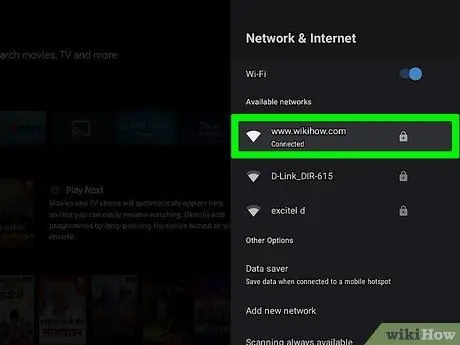
Trin 1. Tilslut fjernsynet og tabletten til det samme WiFi -netværk
For at skærmspejling (eller indholdsvisning) er mulig, skal tabletten eller smartphonen og fjernsynet være forbundet til det samme trådløse netværk.
Hvis du bruger et tv -boks -sæt (f.eks. Google Chromecast, Roku eller Amazon Fire) i stedet for et smart -tv, skal du slutte bokssættet til det samme WiFi -netværk som din tablet eller smartphone
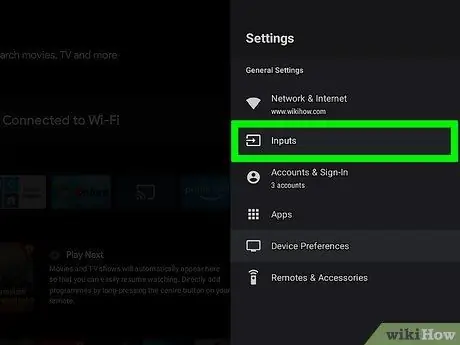
Trin 2. Vælg "Screen Mirroring" som fjernsynskilde/kanal
På fjernsynets fjernbetjening skal du trykke på inputkildeknappen, indtil "Screen Mirroring" er valgt som tv -inputkilde.
- På nogle smarte fjernsyn kan indholdsudsendelse/visning udføres via applikationen og ikke tv -inputkilden/kanalen. For sådanne fjernsyn skal du trykke på knappen "Hjem" på controlleren for at få vist fjernsynets startskærm.
- Hvis du bruger et tv -boks -sæt og ikke et smart -tv, skal du vælge den HDMI -kilde/kanal, der er sluttet til boksesættet.
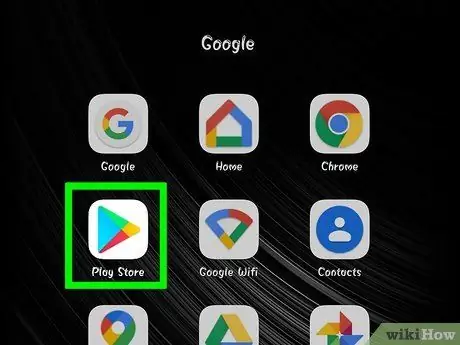
Trin 3. Åbn Google Play Butik

App'en er markeret med et farverigt "spil" trekantikon.
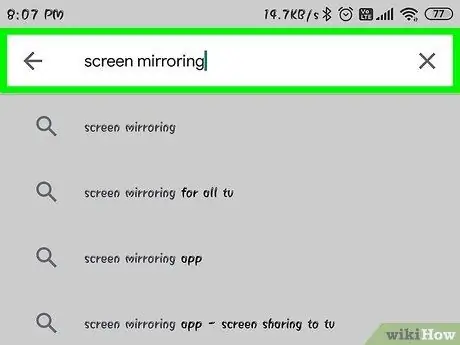
Trin 4. Skriv Screen Mirroring i søgelinjen
Denne bjælke er øverst i appvinduet i Google Play Butik.
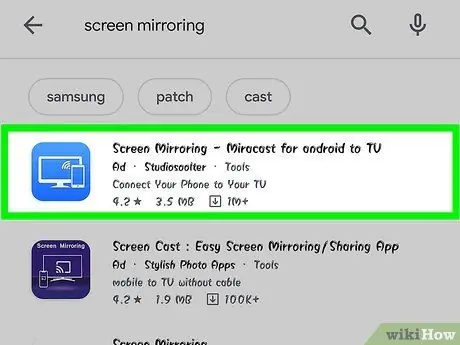
Trin 5. Tryk på appen
Der er forskellige apps i Google Play Butik, der kan spejle telefonens skærm til andre enheder. Nogle applikationer såsom "Samsung Smart View" og "Screen Mirroring for Sony Bravia TV" er designet til visse tv -mærker. I mellemtiden understøtter apps som "Miracast" og "Screen Mirroring" af ImsaTools spejl i fuld skærm, men kan kun bruges til nogle tv-mærker. Men apps som "All Share" og "XCast" giver dig mulighed for at caste eller afspille fotos, videoer og lydindhold fra din telefon til dit fjernsyn.
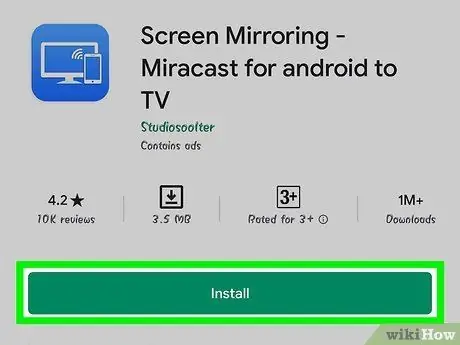
Trin 6. Tryk på Installer
Når du har valgt den app, du vil bruge i Google Play Butik, skal du trykke på den grønne "Installer" -knap under appens titelbanner.
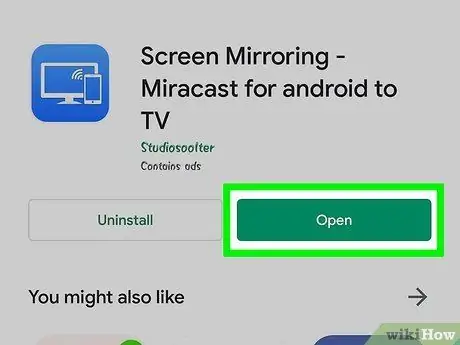
Trin 7. Åbn appen
Du kan åbne appen ved at trykke på dens ikon på startskærmen eller vælge den grønne "Åbn" -knap i Google Play Butik.
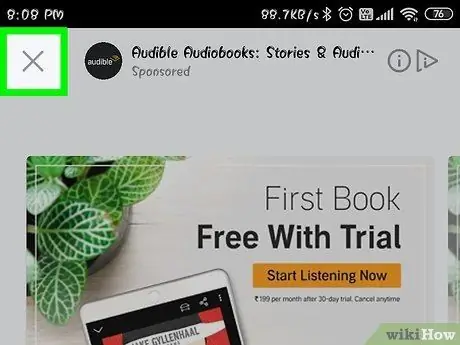
Trin 8. Luk de viste annoncer
De fleste apps til skærmspejling, der er tilgængelige i Google Play Butik, er gratis at bruge. Disse apps tjener indtægter fra pop-up-annoncer. Hvis du ser en annonce, skal du trykke på knappen "Luk" eller "X" øverst på skærmen.
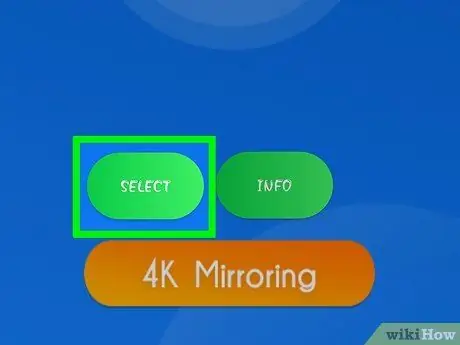
Trin 9. Tryk på knappen Start eller "Cast"

Knappen "Cast" ligner en fjernsynsskærm med en bølge i nederste venstre hjørne. Du kan finde denne knap i apps som "All Share" og "XCast". I mellemtiden kan du i applikationer som "Screen Mirroring" lavet af Imsa Tools se en stor knap mærket "Start".
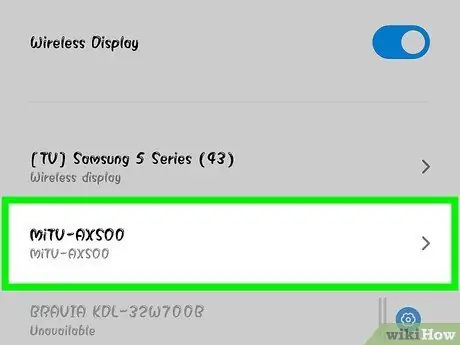
Trin 10. Vælg fjernsynet
Når du er ved at sende indhold fra din enhed, kan du se en liste over kompatible enheder, der er forbundet til WiFi -netværket. Hvis det er kompatibelt, vises dit fjernsyn på listen. Vent et par minutter, indtil fjernsynet har forbindelse til tabletten/telefonen. Derefter viser applikationer som "Screen Mirroring" lavet af ImsaTools det fulde indhold på din mobilskærm på tv -skærmen.
- Hvis du bruger "All Share" eller "XCast", skal du trykke på knappen "☰" i øverste venstre hjørne af skærmen, når din enhed er forbundet til dit fjernsyn. Vælg "Foto", "Video" eller "Lyd" i menuen i sidelinjen. Vælg derefter det foto, video eller lydklip, du vil sende/udsende til fjernsyn.
- For at stoppe udsendelsen/udsendelsen skal du trykke på ikonet "Cast" og vælge "Afbryd forbindelsen".
Metode 4 af 4: Brug af Apple TV på iPad

Trin 1. Tilslut iPad og Apple TV til det samme WiFi -netværk
For at skærmspejling er mulig på Apple TV, skal både iPad eller iPhone og Apple TV -enheden være forbundet til det samme WiFi -netværk.
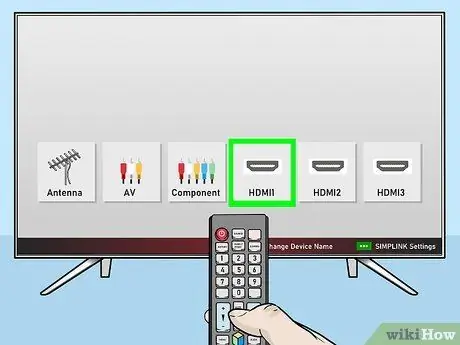
Trin 2. Vælg Apple TV -inputkilde/kanal på fjernsynet
Brug tv -controlleren til at vælge den HDMI -indgangskanal/kilde, der er sluttet til Apple TV -boksen.
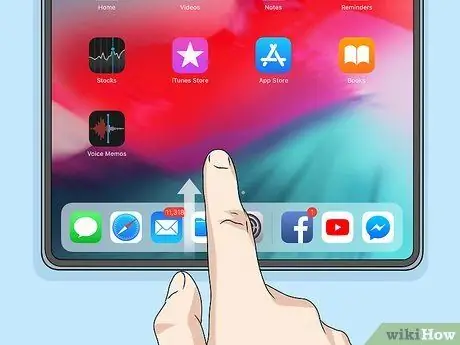
Trin 3. Stryg bunden af iPad -skærmen opad
Kontrolcentervinduet eller "Kontrolcenter" vises.

Trin 4. Touch Screen Mirroring
Denne knap er angivet med et tv -skærmikon med en pil under den. En liste over alle Apple TV -enheder, der er forbundet til WiFi -netværket, vises.
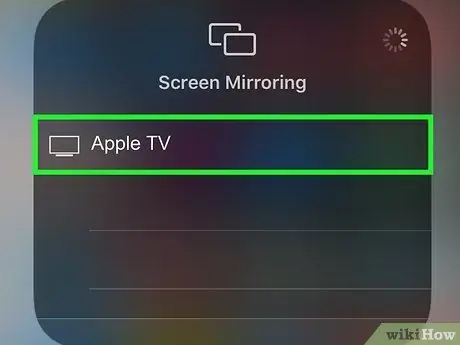
Trin 5. Vælg Apple TV -enheden
Når du ser den Apple TV -enhed, du vil bruge til at vise indhold fra din tablet på enhedslisten, skal du trykke på enhedsnavnet.
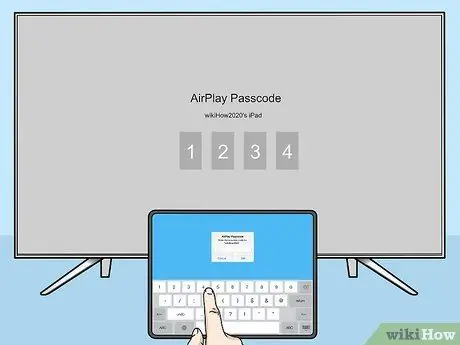
Trin 6. Indtast adgangskoden på din iPad eller iPhone
Når du ser en adgangskode på din Apple TV -enhed, skal du indtaste den på din iPad eller iPhone. Derefter vises skærmen på iPad eller iPhone på fjernsynet.







